Dica: Como esvaziar a reciclagem do Windows 10 de forma segura
A Reciclagem do Windows 10 concentra em si todos os ficheiros que o utilizador quer eliminar de forma gradual e sem preocupação. É simples de usar e ao longo dos anos tem mostrado a sua utilidade.
O que muitos esquecem é que esta mesma Reciclagem permite que os ficheiros ali colocados sejam recuperados. Se para muitos isso é importante, para outros é decerto uma quebra de segurança. Hoje explicamos como podem eliminar de forma segura os ficheiros que estão na Reciclagem do Windows 10.
A presença e utilização da Reciclagem no Windows 10 é algo a que nos habituámos. Este caixote do lixo virtual está presente há muitos anos e é ali que se colocam todos os ficheiros que queremos eliminar de forma permanente.
App necessária para esvaziar a reciclagem
Na verdade, e com as ferramentas certas, é possível recuperar estes ficheiros, o que nem todos querem. Para dar à Reciclagem uma forma segura de eliminar esses ficheiros devemos recorrer à app SDelete, das conhecidas ferramentas Sysinternals.
Depois de descarregar o SDelete, deve ser aberto o zip e copiado o ficheiro para a pasta C:\Windows\System32. Caso seja um sistema de 32 bits, deve ser copiado o ficheiro sdelete.exe, se for um sistema de 64 bits deve ser copiado o ficheiro sdelete64.exe.
Adicionar ao menu de contexto uma nova opção
Esta app por si não consegue tratar desta tarefa de forma automática. Para isso é necessário criar posteriormente uma chave de registo e associar à Reciclagem e ao menu de contexto. Para isso basta que descarreguem e executem igualmente um dos ficheiro que preparámos: SO 32bits ou SO 64bits.
Depois de autorizarem a criação da chave de registo, surge de imediato uma nova opção no menu de contexto da Reciclagem. Podem agora escolher a opção Apagar seguro para que os ficheiros deixem de poder ser recuperados.
Tudo passa a ser feito de forma realmente segura
O eliminar dos ficheiros é feito com o standard DOD 5220.22-M, que é usado por várias entidades militares. Assim, lembrem-se que ao aplicar essa forma, os dados são mesmo irrecuperáveis.
Este artigo tem mais de um ano


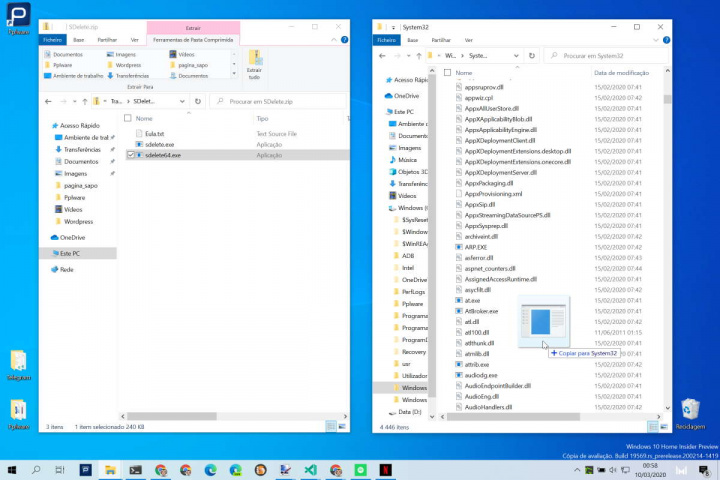
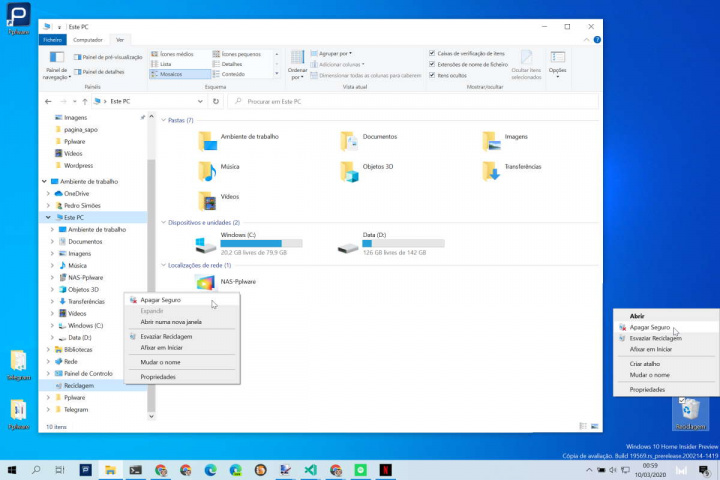





















Boa!
Já à algum tempo que uso o EraserDrop.
https://pplware.sapo.pt/software/eraserdrop-eliminar-ficheiros-de-forma-definitiva/
Para além de eliminar a reciclagem de forma segura permite limpar o espaço vazio.
E no final apresenta um relatório se houver erros.
Bom dia
No texto aparece :
Para isso basta que descarreguem e executem igualmente o ficheiro que preparámos.
Onde está o ficheiro?
Abraços
O texto “ficheiro que preparámos” tem link.
Quando pretendo eliminar ficheiros permanentemente, simplesmente faço shift+delete, e nem passa pela reciclagem. Ainda assim, creio que é recuperável por aplicações, e antigamente existia o undelete para DOS, desde que o espaço não fosse sobrescrito por outros dados. Creio que essa aplicação deve apagar mesmo de forma irrecuperável – para quem achar importante apagar mesmo algo com medo de chegar um chico-espero e recuperar os dados, pode dar alguma utilidade.
O ficheiro .reg partilhado funciona só com o ficheiro “sdelete.exe”, para funcionar com o “sdelete64.exe”, é necessário editar o .reg e alterar sdelete para sdelete64 na última linha!
@=”cmd /c \”sdelete64 -p 3 -s \”C:\\$Recycle.Bin\\*\” && taskkill /f /im explorer.exe & start explorer.exe\””
Num SSD não vai baixar a vida útil do disco já que irá constantemente escrever esses setores com zeros?
Ou a aplicação não funciona assim?
Vai baixar o tempo de vida útil. A gravidade dependerá de quantos ficheiros e de que tamanho. De qualquer forma os discos SSD devem ser mudados a cada 3 a 5 anos porque de qualquer das formas tendem a avariar de um momento para outro por completo de qualquer maneira… e a tendência é para não ser possível recuperar os dados com facilidade ou de todo.
Muito pior que este truque para eliminar os ficheiros para os discos SSD são os browsers que estão constantemente a armazenar coisas no disco.
One leste que devem seu mudados de 3 a 5 anos? Sei que os ssd avariam sem aviso,mas a capacidade de escrita roda as várias dezenas de terabytes.
Assim sendo, é uma pessoa analisar quantos dados foram escritos para o seu ssd,e se ainda estiver longe do limite, não se preocupar em trocar o ssd naquele momento.
Baseado nas garantias que as marcas oferecem nas embalagens dos seus produtos, e em coisas que fui ouvindo ao longo do tempo.
Existem truques que alguns discos/ marcas permitem fazer, por exemplo “reservar” espaço adicional que pode ser utilizado pelo disco caso comece a detectar problemas ou partes que estão a atingir o limite de utilização estimado.
Existem até programas (SSD Fresh) que optimizam o computador para utilizar o menos possível o disco assim aumentar o seu tempo de vida útil.
Mas por exemplo o Google Chrome e similares tende a escrever muito para o disco e tal desgasta bastante o disco SSD.
Também existem diversos tipos de SSD… mas na prática é um pouco difícil afirmar que uns são melhores que outros em termos de durabilidade na prática… porque por exemplo a forma de ocupação da célula em teoria quanto mais informação estiver na célula pior, em especial quantas mais vezes a célula for escrita, mas por outro lado um bom firmware que gira bem a forma como tal seja feito, e que reserve um bom espaço de reserva poderá fazer com que um modelo supostamente pior acabe por durar mais tempo na prática… geralmente é preciso saber qual o tamanho, números de escritas que cada sector aguenta.
Mas no final do dia, a SSD tende a morrer sem qualquer pré-aviso, e isso é o pior do SSD… os fabricantes deveriam ter incluído alguma forma de avisar com antecedência suficiente de que algo está muito mal e que a pessoa/ equipamento tem mesmo de mudar de disco porque o actual vai avariar em “x” tempo.
Executar como? Só dá ficheiro de texto, é para juntar à unha registry?
abres o notepad, crias um novo file com isso lá dentro, fazes save as e no nome file metes entre aspas o nome que queres .reg
assim ficas com um “exe” que adiciona as entradas ao registo.
Tal com ja foi dito acima, o codigo que se encontra no post é para sistemas 32 bits. Sendo que hoje em dia quase toda a gente usa sistemas de 64 bits deverás subsituir a ultima linha pela indicado pelo @schwrink3r (@=”cmd /c \”sdelete64 -p 3 -s \”C:\\$Recycle.Bin\\*\” && taskkill /f /im explorer.exe & start explorer.exe\”” ) caso se aplique ao teu sistema
Entretanto, a parte de isto matar o explorer.exe é que nao me agrada. a parte de matar o explorer.exe é mesmo necessaria? Se sim, porquê?
O Windows pode estar a “usar” o ficheiro!!
percebo o teu ponto de vista, no entanto só faria sentido se o kill do explorer.exe viesse antes de executar o comando de sdelete, o que não acontece.
O kill do explorer.exe até só acontece quando o sdelete terminar sem erro.
alguma coisa está mal. Os ficheiros continuam no Recycle Bin após executar a opção do menu de contexto.
Executando o comando manualmente numa linha de comandos com previlegios de administração, o output é o seguinte:
C:\WINDOWS\system32>sdelete64 -p 3 -s \”C:\\$Recycle.Bin\\*\”
SDelete v2.02 – Secure file delete
Copyright (C) 1999-2018 Mark Russinovich
Sysinternals – http://www.sysinternals.com
SDelete is set for 3 passes.
No files/folders found that match “C:\\$Recycle.Bin\\*”.
No entanto quando abro o Recycle Bin estão lá ficheiros. Alguem esta a ter o mesmo comportamento?
Axcrypt alem de encriptar ficheiros permite a destruição dos mesmos, ou seja 2 em 1 no botão direito do rato.
Não funciona, os ficheiros continuam lá
vê que versão do ficheiro de reg tiraste. Tens de adaptar ao teu sistema
eu tenho o mesmo problemas. Por favor vê o meu post acima que contem mais informação
Acabei de repetir o processo todo numa maquina “limpa” e funcionou sem qualquer problema
Essa é a desculpa do engenheiro de software : “na minha máquina funciona” he he he 🙂
não foi na minha, foi noutra, “limpa”, como disse
Sim, sei.
Definitivamente, não funciona.
Coloquei tudo cert. Executei o exe e adicionei o 64 bits no registo.
Sempre que carrego em apagar seguro, abre a janela “meu computador”
Visto que não dá, como apago aquele registo na reciclagem?!
Bem já vi o erro que fiz. Executei o exe e não o adicionei á pasta. Já funciona.
eu continuo sem perceber porque não limpa nada no meu. será por ter isto tudo sincronizado com o OneDrive e na realidade o home folder do meu user estar na d?
Não estou a conseguir no Win 11, o ficheiro foi tirado hoje (tem dois executáveis para 64bits) descarreguei e não aparece o menu na reciclagem…
Existem outros meios / programas que façam o mesmo método de limpeza segura?
Obrigado